Maison >Tutoriel logiciel >Logiciel >Étapes de Photoshop pour transformer des photos en effets de peinture à l'huile
Étapes de Photoshop pour transformer des photos en effets de peinture à l'huile
- WBOYWBOYWBOYWBOYWBOYWBOYWBOYWBOYWBOYWBOYWBOYWBOYWBavant
- 2024-04-17 17:00:32614parcourir
Comment convertir des photos en effets de peinture à l'huile réalistes ? C'est exactement ce que ce tutoriel va résoudre. Ce guide utilisera la puissance de Photoshop pour vous apprendre étape par étape comment obtenir facilement cet effet, vous permettant ainsi de transformer instantanément des photos ordinaires en chefs-d'œuvre d'art. Êtes-vous prêt à explorer le prochain niveau de retouche photo ? Alors continuez votre lecture et laissez-vous guider par l’éditeur du site Photoshop chinois dans ce merveilleux voyage !
Importez le matériau de la toile de peinture à l'huile dans Photoshop.

Après avoir mis la photo dans Photoshop et pixellisez le calque.
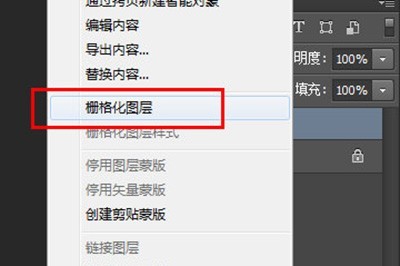
Utilisez [Filtre]-[Bibliothèque de filtres]-[Coup de pinceau]-[Ligne angulaire] sur le calque de la photo, réduisez la longueur du trait et augmentez l'équilibre de la direction. Jusqu'à ce que les résultats dont vous êtes satisfait apparaissent.
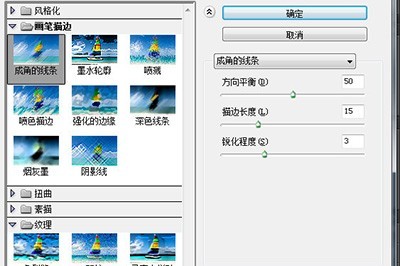
Cliquez sur [Image]-[Tonalité automatique]. Modifiez le mode de fusion du calque photo sur [Multiplier] afin que la photo puisse se fondre dans le canevas d'arrière-plan.
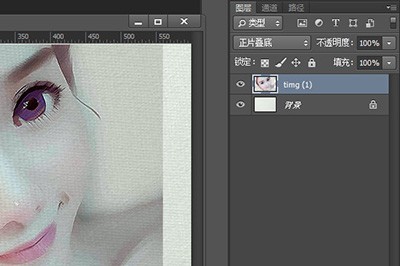
Enfin, ajoutez un masque au calque de la photo, remplissez le masque de noir, puis utilisez un pinceau blanc pour peindre sur la photo afin de rendre l'effet de la peinture à l'huile plus réaliste.
Ce qui précède est le contenu détaillé de. pour plus d'informations, suivez d'autres articles connexes sur le site Web de PHP en chinois!
Articles Liés
Voir plus- Comment afficher les jeux cachés sur Steam
- Comment utiliser un logiciel approprié pour ouvrir les fichiers dll sur un ordinateur win10 ?
- Comment définir le mot de passe du compte enregistré et afficher le mot de passe du compte utilisateur enregistré dans le navigateur 360
- Comment utiliser la CAO pour marquer toutes les dimensions en un seul clic
- Comment annuler le saut automatique vers le bord d'IE

